9.2 Creación de claves y reglas de registro
La primera vez que un dispositivo se registra se añade a una carpeta. Por defecto, se añade a las carpetas /Servidores o /Estaciones de trabajo, según el tipo de dispositivo.
Puede utilizar las claves y las reglas de registro para sustituir la asignación de carpeta por defecto y especificar otra carpeta, o para asignar el dispositivo a grupos. Aunque es posible mover manualmente un dispositivo a otra carpeta y añadirla a los grupos después de registrar el dispositivo, esta tarea puede resultar pesada si se cuenta con un gran número de dispositivos o si se añaden dispositivos nuevos constantemente. La mejor forma de gestionar un gran número de dispositivos es usar claves y reglas de registro para añadirlos automáticamente a las carpetas y los grupos correctos durante el registro.
-
Clave de registro: una clave de registro es una cadena alfanumérica que se define manualmente o se genera de forma aleatoria. Durante la distribución de ZENworks Adaptive Agent a un dispositivo, se debe proporcionar la clave de registro. Cuando el dispositivo se conecta con un servidor de ZENworks por primera vez, se añade a la carpeta y a los grupos definidos en la clave.
-
Regla de registro: una regla de registro es un conjunto de criterios predefinidos (por ejemplo, el tipo de sistema operativo, la CPU o la dirección IP) definidos por el usuario. Si el dispositivo cumple estos criterios, la regla se usará para el registro. Es posible crear varias reglas; todas las cuales se comprueban antes de utilizar la carpeta por defecto. Las reglas de registro sólo se aplican si no se usa la clave de registro.
En las secciones siguientes se proporcionan instrucciones para crear claves y reglas de registro:
9.2.1 Creación de claves de registro
Los pasos de esta sección explican cómo crear una clave de registro: Después de crear una clave, puede usarla de las siguientes formas:
-
Incluya la clave en una tarea de distribución para utilizarla durante la instalación de ZENworks Adaptive Agent. Consulte el Sección 10.4, Uso de una tarea para distribuir el agente.
-
Añada la clave a un paquete de distribución para que se aplique cuando el paquete se utilice en una tarea de distribución o en una instalación manual. Consulte el Paquetes de distribución.
-
Utilice la clave con la utilidad de línea de comandos de ZENworks Adaptive Agent (zac) para registrar de forma inicial un dispositivo en una zona (comando zac register), o para volver a registrar de forma manual el dispositivo con una clave adicional (comando zac add-reg-key). Consulte la Sección 9.6, Registro manual de dispositivos.
Para crear una clave de registro:
-
En el Centro de control de ZENworks, haga clic en la pestaña y después en la pestaña
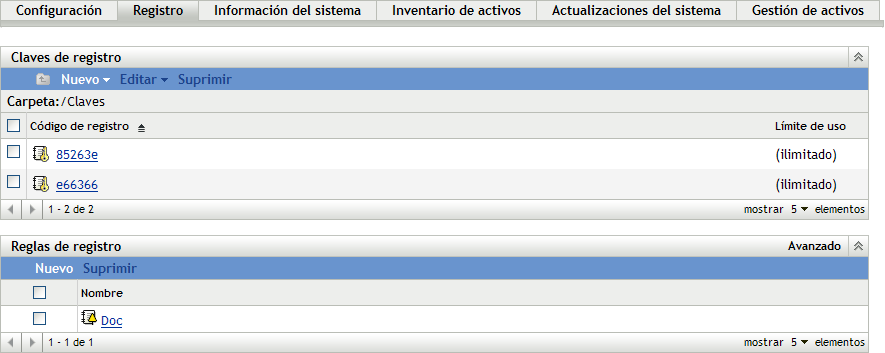
-
En el panel Claves de registro, haga clic en > para lanzar el asistente Crear nueva clave de registro.
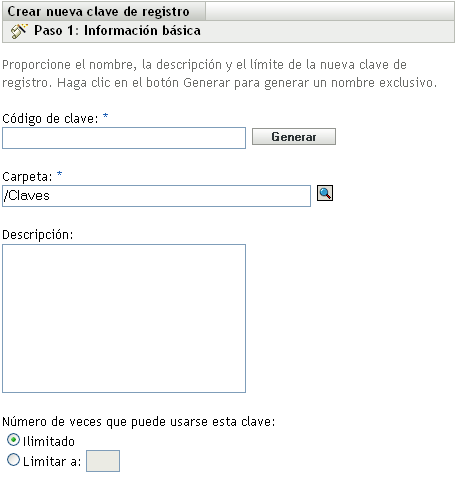
-
Complete los campos del asistente con la información de la tabla siguiente.
Cuando finalice el asistente, la clave se añadirá al panel Claves de registro.
También puede utilizar el comando registration-create-key de la utilidad zman para crear una clave de registro. Para obtener más información, consulte Comandos de registro
en la Referencia sobre las utilidades de línea de comandos de ZENworks 10 Configuration Management.
9.2.2 Creación de reglas de registro
-
En el Centro de control de ZENworks, haga clic en la pestaña y luego en
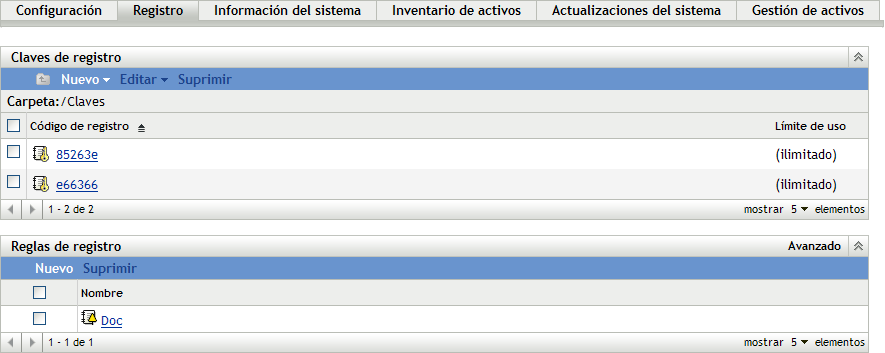
-
En el panel Reglas de registro, haga clic en para lanzar el asistente Crear nueva regla de registro.
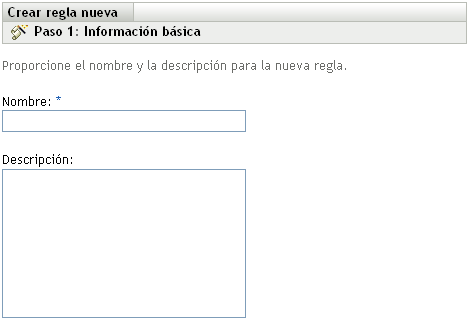
-
Complete los campos del asistente con la información de la tabla siguiente.
Cuando finalice el asistente, la regla se añadirá al panel Reglas de registro. Las reglas se aplican de arriba a abajo. Conviene incluir primero las reglas más restrictivas seguidas de las más generales. Si no se cumple ninguna regla, se aplican las reglas de servidor y de estación de trabajo por defecto.
-
Si desea cambiar el orden de las reglas, haga clic en la opción (situada en la esquina superior derecha del panel Reglas de registro).
-
Marque la casilla de verificación situada delante de la regla que desee mover.
-
Haga clic en o en para cambiar el orden de la regla.
También puede utilizar el comando ruleset-create de la utilidad zman para crear una regla de registro. Para obtener más información, consulte Comandos de conjuntos de reglas
en la Referencia sobre las utilidades de línea de comandos de ZENworks 10 Configuration Management.
 junto a una carpeta (por ejemplo, la carpeta
junto a una carpeta (por ejemplo, la carpeta